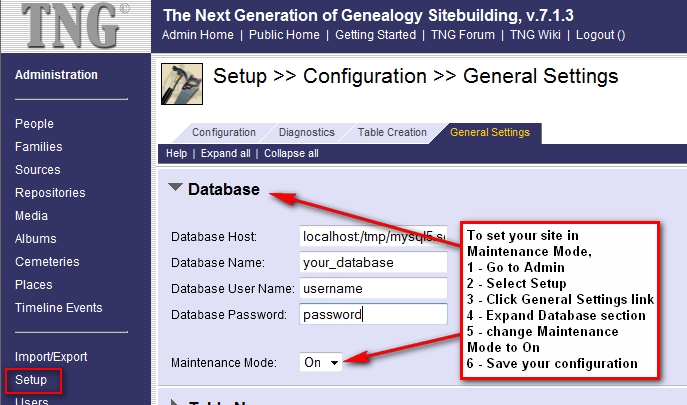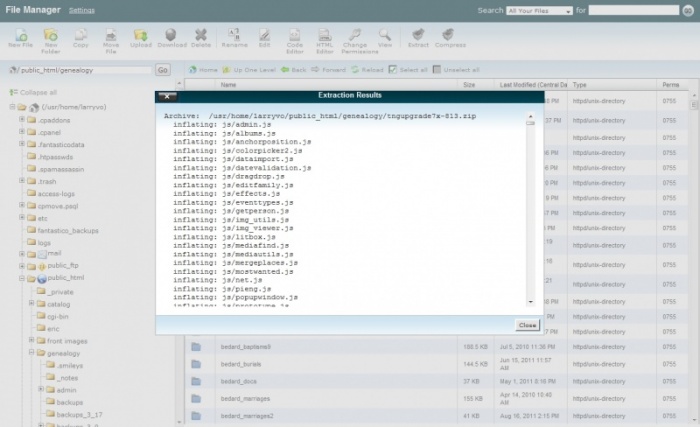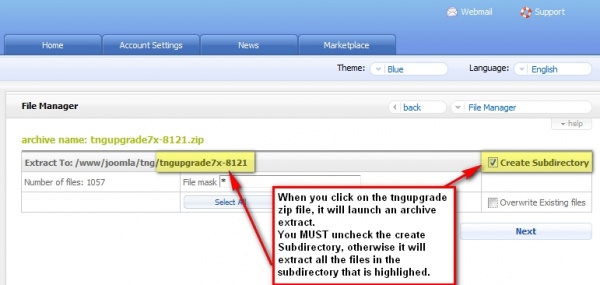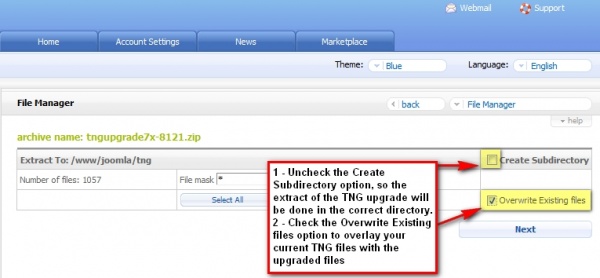Upgrading TNG/fr
Elles concernent les mises à jour majeures de TNG. Pour les mises à jour mineures, certaines étapes ne sont pas nécessaires.
Fichiers de sauvegarde
L'étape de sauvegarde concerne les mises à jour majeures, afin de permettre un retour à la version antérieure et peut être ignorée dans les autres cas.
Mise à jour majeure
Cette section ne concerne pas les mises à jour mineures pour lesquelles la version de TNG reste la même.
Pour une mise à jour majeure vous devez :
1 - Dupliquer vos dossiers TNG
- en utilisant le gestionnaire de fichiers de cPanel créez un nouveau répertoire de sauvegarde
2 - créer la sauvegarde des tables de la base de données
a - allez dans "Administration >> Configurations >> Configuration >> Configuration générale >> Chemins et dossiers" - créez un dossier de sauvegarde - TNG_Vnnn_backups (ligne "Dossiers Sauvegarde", "Créer un fichier")
- sauvegardez les paramètres de configuration générale
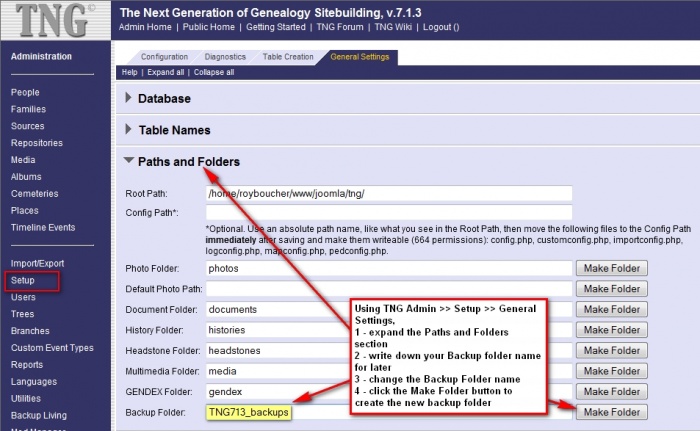
- b - allez dans "Administration >> Outils"
- cliquez sur "sélectionner tout", choisissez "sauvegarder" dans le menu déroulant puis cliquez sur "Aller"
- lorsque l'étape est terminée, cliquez sur "sélectionner tout", choisissez "optimiser" dans le menu déroulant puis cliquez sur "Aller"
- c - mettez à jour votre configuration générale pour que le dossier de sauvegarde dans "Chemins et dossiers" revienne à sa valeur par défaut (backups)
3 - copiez toute la structure du dossier de généalogie, sauf le dossier "médias" dans le dossier de sauvegarde
- n.b. : Il n'est pas nécessaire de sauvegarder tous vos dossiers "médias", en particulier si votre collection de médias est importante, car une mise à jour de TNG n'a pas d'impact sur ces dossiers.
4 - enregistrez une copie de sauvegarde de votre base de données TNG.
- Cette étape peut sembler redondante, mais au cas où vous décideriez de revenir sur la mise à jour, elle vous permettrait de retrouver la base de données dans sa configuration TNG sans avoir à la restaurer.
- a - avec phpMyAdmin, copiez la base de données
- b - vérifiez que cette copie fonctionne
- allez dans "Administration >> Configurations >> Configuration >> Configuration générale"
- ouvrez la section "Base de données"
- modifiez le nom de la base pour saisir celui de la copie de sauvegarde
- revenez au nom de votre base de données lorsque vous êtes satisfait du test
- Voir Database - Backup et MySQLDumper pour les options supplémentaires de sauvegarde de la base de données, qui nécessiteront une restauration en cas de retour à la version antérieure.
5 - créez les sauvegardes de votre site et de votre base de données, depuis le panneau de contrôle de votre hébergeur, si cette procédure n'est pas réalisée quotidiennement et automatiquement d'une manière qui vous la rend accessible
- n.b. : si des sauvegardes quotidiennes sont réalisées par votre hébergeur, vous pouvez sauter cette étape
Mise à jour mineure
Suivez les recommandations de sauvegarde données dans le fichier "readme.html" de la mise à jour.
Téléchargement de la mise à jour
6 - Téléchargez la mise à jour de TNG appropriée
7 - par FTP, transférez le dossier de mise à jour zippé à la racine de votre site TNG
- si vous avez un environnement de test en local, vous pouvez choisir d'ajourner l'étape FTP et d'installer la mise à jour en local avant de l'installer sur votre site de production.
- Voir WampServer, XAMPP, or MoWeS pour installer un environnement TNG en local.
Supprimer les mods
n.b. : vous n'êtes pas concerné par cette section si vous ne modifiez aucune des fichiers TNG.
8 - Supprimez les mods du Mod Manager
- lors d'une mise à jour majeure, vous pouvez enlever tous les mods TNG en utilisant la fonction Mod Manager -Suppression.
- n.b. :
Si vous n'utilisez pas le Mod Manager mais faites vos mods manuellement dans TNG, vous pouvez avoir besoin d'utiliser WinMerge ou un autre utilitaire de comparaison approprié pour déterminer comment modifier vos mods. Vérifiez également si vos mods sont encore utiles ou ont été remplacés par de nouvelles fonctionnalités. Pour cela, vous pouvez enregistrer au préalable les fichiers de mise à jour de TNG sur votre ordinateur afin de déterminer lesquels de vos mods doivent être conservés.
- lors d'une mise à jour mineure, vous pouvez vous contenter de corriger après la mise à jour les mods partiellement impactés.
Mise à jour de TNG
Passage en mode de maintenance
9 - Vous pouvez souhaiter mettre votre site en mode de maintenance
- allez dans "Administration >> Configurations >> Configuration >> Configuration générale" et développez la section "Base de données"
- passez le "mode d'entretien" sur ON
- Sauvegardez la configuration
Extraction des fichiers
10 - Copier les fichiers extraits dans votre répertoire TNG écrase la version antérieure des fichiers existants
- Si vous utilisez cette approche, vérifiez que vous avez bien fait une sauvegarde préalable
Si votre cPanel possède une fonction d'extraction Si votre hébergeur propose une fonction d'extraction, vous pouvez extraire le fichier de mise à jour zip directement sur votre espace, plutôt que d'avoir à transférer les fichiers extraits un à un par FTP. - Sélectionnez sous public_html le dossier dans lequel vous avez transféré par FTP le fichier de mise à jour zippé, qui devrait être le même que celui où vous avez installé TNG
- Sélectionnez le fichier de mise à jour zippé
- Cliquez sur le bouton Extract/extraire
- Vérifiez que l'extraction aura bien lieu dans le dossier voulu
- Cliquez sur le bouton Extract File(s)/extraire le(s) fichier(s)
Si votre cPanel ne propose pas de fonction d'extraction Si votre hébergeur ne fournit pas un service d'extraction et compression au niveau du gestionnaire de fichiers, comme c'est le cas avec ICDSoft, vous pouvez néanmoins extraire la mise à jour directement chez votre hébergeur en cliquant sur le fichier TNG zippé. Cela lancera un écran d'extrait d'archive dans lequel vous pourrez : - décocher l'option de création de sous-répertoires (Create Subdirectory)
- vérifier les options d'écrasement des fichiers existants
Avec le fichier "Readme.html"
n.b. : vous devez auparavant avoir ouvert le fichier "readmexxx.html" approprié en utilisant votre navigateur internet.
11 - utiliser le fichier "readmexxx.html" relatif à la mise à jour et suivre les instructions données
- - renomme et déplace les fichiers si nécessaire
- - met à jour la base de données
Ré-installer les mods
- n.b. : vous n'êtes pas concerné par cette section si vous n'avez modifié aucune fichier TNG.
12 - téléchargez les versions adéquates de vos mods depuis le Wiki TNG
- Vérifiez les articles relatifs aux mods sur le wiki TNG, pour voir si le mod a été éliminé ou modifié par cette mise à jour
13 - transférez le fichier zippé dans le répertoire mods de votre dossier TNG et extrayez les fichiers
- ou réalisez l'extraction du fichier zippé sur votre ordinateur puis transférez les fichiers extraits dans le répertoire mods chez votre hébergeur
14 - Installez chaque mod depuis le "Mod Manager"
- si le statut affiché dans le "Mod manager" indique qu'une réparation est nécessaire et que le message d'erreur contient "bad target", le mod doit être modifié. Contactez dans ce cas son développeur.
- Dans TNG V9, une cible erronée génère un message d'erreur Impossible d'installer ce module. Si le mod est partiellement installé, l’erreur de cible devra être corrigée avant que vous ne puissiez réparer cette installation partielle.
Nettoyage
15 - supprimez les fichiers obsolètes en suivant les indications données dans "readmexxx.html"
- ou dans obsoletefiles.txt s'il est fourni.
16 - supprimez le fichier "readmexxx.html"
- il est préférable de le supprimer pour éviter une réinstallation
17 - supprimez les fichiers mis à jour
- il est préférable également de supprimer les fichiers de miss à jour